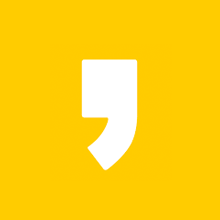카메라가 발전하면서 이미지(사진)의 용량이 많이 커졌습니다. 사진을 많이 보관하시는 분들은 저장공간도 부족하실 텐데요, 핸드폰과 컴퓨터에서 이미지 용량 줄이는 방법에 대해 설명드리겠습니다. 먼저 아래에 요약을 보시고 어렵다면 요약 아래에 있는 사진 설명을 보시면 되겠습니다.
핸드폰과 컴퓨터에서 용량을 줄이실때의 방법 모두 별도의 어플이나 프로그램 설치가 필요 없습니다.
이미지 용량 줄이기 요약
- 핸드폰
용량을 줄일 이미지 확인 > 카카오톡 실행 > 나와의 채팅 접속 > 전송 전 이미지 선택 > 우측 하단에 점 3개 클릭> 저용량 선택 > 이미지 전송 > 전송된 이미지 저장 > 줄어든 용량 확인
- 컴퓨터(PC)
tinypng.com 접속 > 용량을 줄일 이미지를 드래그 > 다운로드 클릭 > 줄어든 용량 확인
이미지 용량 줄이기 사진 설명
- 핸드폰

귀여운 강아지 사진의 용량이 444KB입니다. 요즘 찍는 사진에 비하면 낮은 용량이지만 쌓이면 부담이 되는 것이 사실입니다. 간단히 줄여보겠습니다.

사진처럼 카카오톡을 실행하고 나와의 채팅에 들어와서 용량을 줄일 이미지를 선택하신 후 우측 하단에 점 3개 버튼을 클릭합니다.


그럼 화질을 선택하실 수 있는데요, 기본적으로 원본이 선택되어 있으실 겁니다. 저용량을 선택하신 후 X를 눌러주고 전송해주세요
그다음 전송하신 이미지를 다시 저장하시면 끝입니다! 확인해볼까요?

444KB였던 이미지가 86.5KB로 대폭 줄어들었습니다. 해상도를 조절한 방법으로 육안으로 볼 때 큰 차이가 없고 간단한 방법인 게 큰 장점입니다.
- 컴퓨터(PC)

귀여운 강아지 사진입니다. 424KB인 것을 확인하실 수 있습니다. 용량을 줄이기 위해 tinypng.com로 접속해줍니다.

접속하셨으면 빨간 네모상자 안에 이미지를 드래그해주시면 됩니다.

그럼 사진과 같이 자동으로 용량을 줄여주는데요, 이미지 이름은 다운로드하면 원래대로 돌아오니 걱정하지 않으셔도 됩니다. 434.7KB에서 219.0KB로 50% 줄어든 것을 확인하실 수 있습니다. 다운로드 눌러주세요!

다운로드를 완료하셨다면 이제 줄어든 용량을 확인하러 가볼까요?

213KB로 줄어든 용량입니다. 프로그램을 설치할 필요도 없이 사이트에서 간단하게 용량을 줄일 수 있습니다. 시간도 얼마 걸리지 않으며 동시에 최대 20장까지 가능합니다.
함께 읽기 좋은 글
카카오톡 단체문자 보내기 (+개별 발송)
카카오톡 단체문자 메시지를 쉽고 빠르게 개별 발송하는 방법에 대해 말씀드리겠습니다. 먼저 카톡에서 단체에게 메시지를 보낼 수 있는 최대 인원은 10명까지 밖에 보낼 수 없습니다. 만약 40명
nlue.tistory.com
핸드폰 속도 느려짐 2가지 해결 방법
핸드폰 속도 느려짐 현상을 해결하기 위한 2가지 방법을 말씀드리겠습니다. 첫 번째는 로거 버퍼 크기를 조절하는 방법이고 두 번째는 애니메이션 배율을 조정하는 방법입니다. 이 글을 끝까지
nlue.tistory.com
윈도우 단축키, 자주 쓰는 10가지 모음
윈도우 단축키 자주 사용하시나요? 가장 자주 쓰고 유용한 10가지 단축키에 대해 알려드리겠습니다. 10가지를 숙지하시면 일처리가 빨라질 수 있고 일상생활에서도 적용이 가능하니 꼭 직접 한
nlue.tistory.com
도움이 되셨다면 구독, 공감(하단에 있는 하트), 댓글 부탁드립니다!! 이상으로 이미지 용량 줄이는 방법에 대해 알아보았습니다.